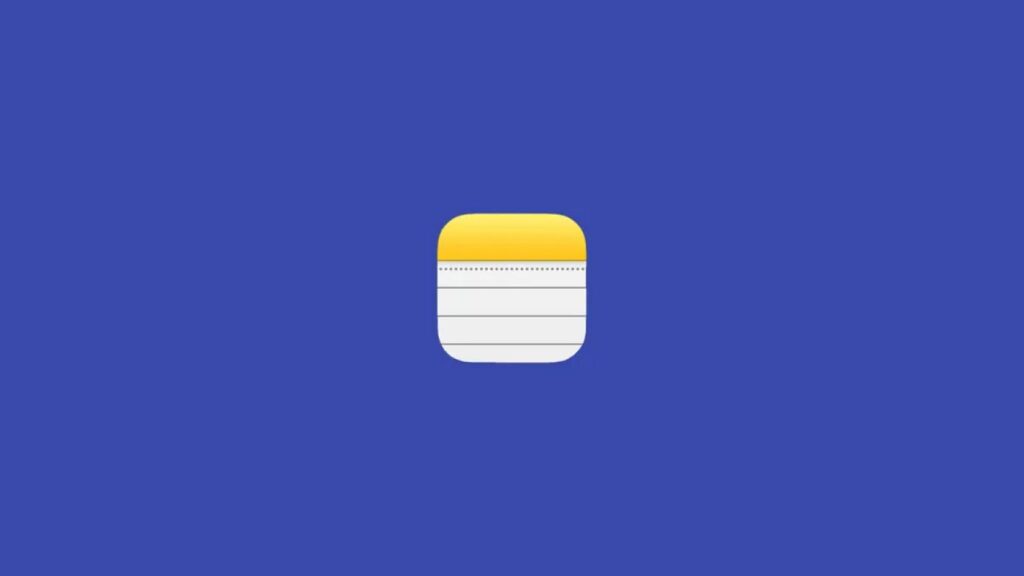Se você cometer um erro ao usar o Apple Notes, terá algumas maneiras de desfazer e refazer rapidamente suas alterações. Mostraremos como eles funcionam em suas máquinas iPhone e Mac.
Desfazer no Apple Notes no iPhone
Se você usa o Notes no iPhone, pode agitar o telefone ou usar uma opção na tela para desfazer e refazer suas alterações. Dependendo da sua situação, use o método apropriado para você.
Agite seu telefone para desfazer e refazer
Para usar esse método, verifique se a nota na qual você deseja desfazer ou refazer as alterações está aberta no seu iPhone.
- Abra o menu de desfazer agitando o telefone. Faça isso como se estivesse sacudindo uma garrafa.
- Você verá um menu “Desfazer digitação”.
- Toque em “Desfazer” aqui para excluir as alterações que você acabou de fazer em sua nota.
- Se quiser refazer as alterações, agite o iPhone novamente. Desta vez, no menu “Desfazer digitação”, toque na opção “Refazer digitação”.
Leia também: Apple Notes: Como armazenar notas no seu dispositivo
Use uma opção de menu para desfazer e refazer
Se seu movimento for restrito, use a opção de menu para desfazer e refazer suas alterações conforme explicado abaixo.
- Na tela da sua nota, na parte inferior, toque no ícone “Marcação”.
- Agora você verá dois ícones na parte superior da tela da sua nota.
- A seta apontando para a esquerda é para desfazer as alterações, e a seta apontando para a direita é para refazer as alterações. Toque em um dos dois ícones.
- E suas alterações serão feitas em sua nota atual.
Desfazer no Apple Notes no Mac
O Apple Notes no MacOS também oferece algumas maneiras de desfazer e refazer alterações.
Uma maneira é abrir sua nota no aplicativo Notas, clicar no menu “Editar” na barra de menus e escolher “Desfazer” ou “Refazer”, dependendo do que você deseja fazer.
Outra maneira é usar um atalho de teclado. Para desfazer, pressione Command+Z e, para refazer, use o atalho Shift+Command+Z.
E é isso.
Desfazer Excluir notas no Apple Notes
Se você excluiu uma nota por engano, também pode desfazer essa exclusão. Suas notas removidas ficam disponíveis para restauração por até 30 dias.
- Para fazer isso, no aplicativo Notas, abra a pasta “Recentemente excluídas”.
- No canto superior direito, selecione “Editar” e escolha as notas a serem recuperadas.
- Em seguida, no canto inferior esquerdo, toque em “Mover para”.
- Selecione a pasta na qual deseja armazenar suas notas.
- E suas notas excluídas agora estão de volta. Aproveite!